เพราะเครื่องคอมพิวเตอร์ส่วนที่ใช้งาน จำเป็นต้องวางไว้ประจำที่กับห้องทำงาน ซึ่งบางครั้งอาจจะมีบางคนเข้ามาแอบใช้งาน ถึงแม้จะไม่ได้มีคลิปส่วนตัวให้น่าปกปิด แต่ว่า …ก็ยังถือเป็นสมบัติ่ส่วนตัวที่ไม่อยากให้คนอื่นเข้ามาใช้ก่อนได้รับอนุญาติ จึงตั้งรหัสผ่านไว้ เพื่อนร่วมงานเห็นเข้า จึงได้ขอให้สอนวิธีการตั้งรหัสผ่านให้กับเครื่องคอมพิวเตอร์ของตนบ้าง เห็นว่าความรู้นี้น่าจะเป็นประโยชน์สำหรับหลาย ๆ คน ดังนั้นบทความในวันนี้ คือ วิธีการตั้งค่าบัญชีผู้ใช้และรหัสผ่านให้กับเครื่องคอมพิวเตอร์ในระบบปฏิบัติการ windows 7 เพื่อป้องกันการเข้ามาใช้งานคอมพิวเตอร์โดยไม่ได้รับอนุญาติค่ะ
ภาพที่ 1 แสดงขั้นตอนในการเปิดบัญชีผู้ใช้ในระบบปฏิบัติการ windows 7
สำหรับวิธีการตั้งค่าบัญชีผ้ใช้และรหัสผ่านให้กับเครื่องคอมพิวเตอร์ระบปฏิบัติการ windows 7 มีขั้นตอนง่าย ๆ ดังนี้ค่ะ
รูปที่ 2 การเปลี่ยนชื่อบัญชีผู้ใช้ประเภท administrator
2. มองหาบัญชีผู้ใช้ที่เป็น administrator หมายถึง บัญชีผู้จัดการหรือเจ้าของคอมพิวเตอร์นั้นเอง ดังรูปทีี่ 2 ไม่จำเป็นต้องเปลี่ยนชื่อบัญชีก็ได้ แต่ถ้าหากต้องการเปลี่ยนชื่อบัญชีผู้ใช้ ให้คลิ๊กที่ไอคอน Change you account name (หากไม่ต้องการเปลี่ยนชื่อผู้ใช้ สามารถข้ามไปที่ขั้นตอน 4 เพื่อตั้ง password ได้เลยค่ะ )
รุปที่ 3 การเปลี่ยนชื่อบัญชีผู้ใช้
3. ต่อจากนั้นจะปรากฏหน้าต่างให้เปลี่ยนชื่อบัญชีผู้ใช้ หลังเปลียนชื่อได้ตามต้องการ คลิ๊ก Change Name
รุปที่ 4 การสร้างรหัสผ่านให้กับบัญชีผู้ใช้ประเภท administrator
4 ต่อจากนั้น มาตั้งรหัสผ่านให้กับบัญชีผู้ใช้ โดยคลิ๊กที่เมนู Create a password for your account
รุปที่ 5 การตั้งค่ารหัสผ่านให้กับบัญชีผู้ใช้ administrator
5.ต่อจากนั้นให้พิมพ์รหัสผ่านในกล่อง รหัสผ่านใหม่ ( New password) พิมพ์รหัสผ่านอีกครั้งในกล่อง ยืนยันรหัสผ่าน(Confirm new password) พิมพ์ข้อความใดก็ได้ เพื่อช่วยจำในกรณีที่เราลืม password ที่กล่อง (type a password hint) ต่อจากนั้นคลิ๊ก Create password
เรียบร้อยแล้วค่ะวิธีการตั้งค่าบัญชีผู้ใช้และรหัสผ่านเพื่อป้องกันการลักลอบการใช้งานคอมพิวเตอร์ส่วนตัว ต่อจากนั้นลอง restart เครื่องคอมพิวเตอร์ดูนะคะ จะปรากฏหน้าต่างให้ใส่รหัสผ่านทุกครั้งก่อน login เข้าใช้งานเครื่องคอมพิวเตอร์เครื่องนี้ทุกครั้งไปค่ะ

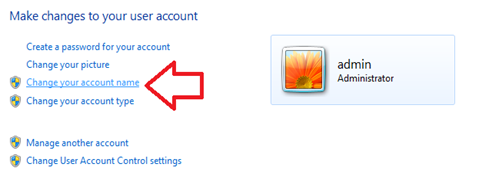



EmoticonEmoticon